USB-HDD を繋いで Ubuntu を動かすことに決めたものの、ここではたと考え込む。
そういえば… と Pandaboard のブロック図を見てみる:
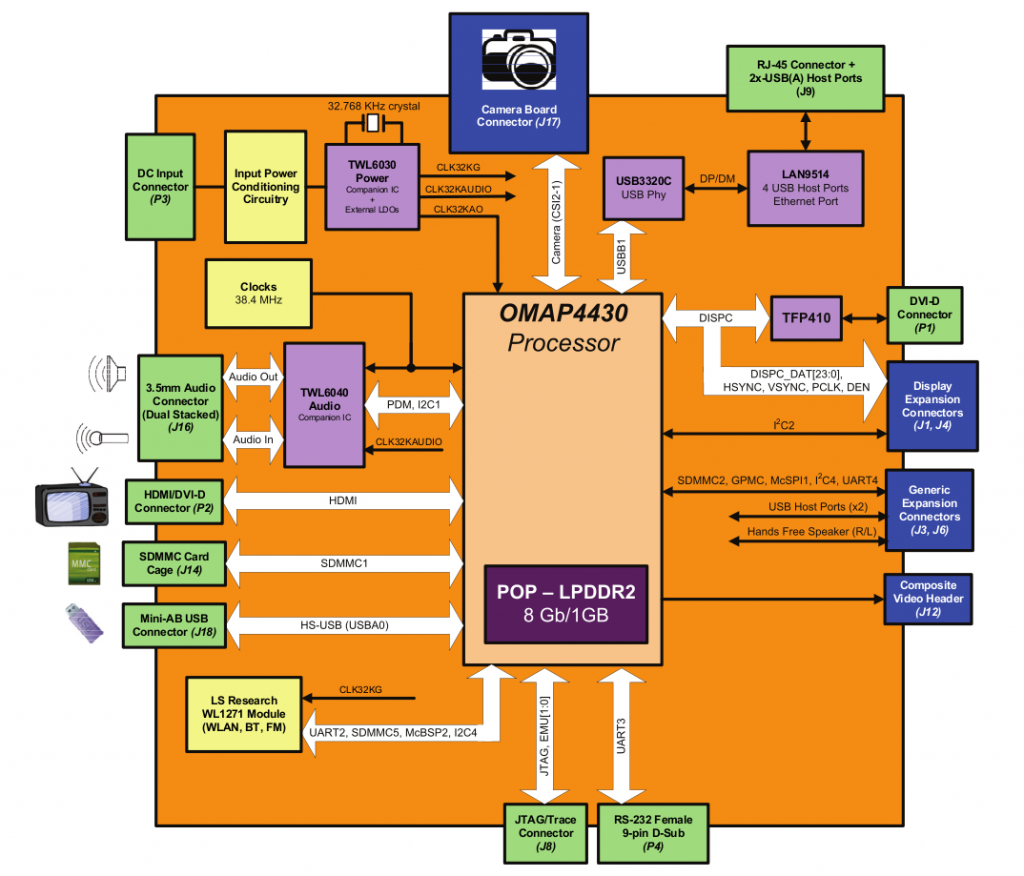
右上のあたりの LAN9514 の説明に 4 USB Host Ports の文字が!
つまり、あと2つ USB が使えるはず。
System Reference Manual の 41page のブロック図には、残り2つの USB が Expansion Connector (J6) に繋がっているとの記述。
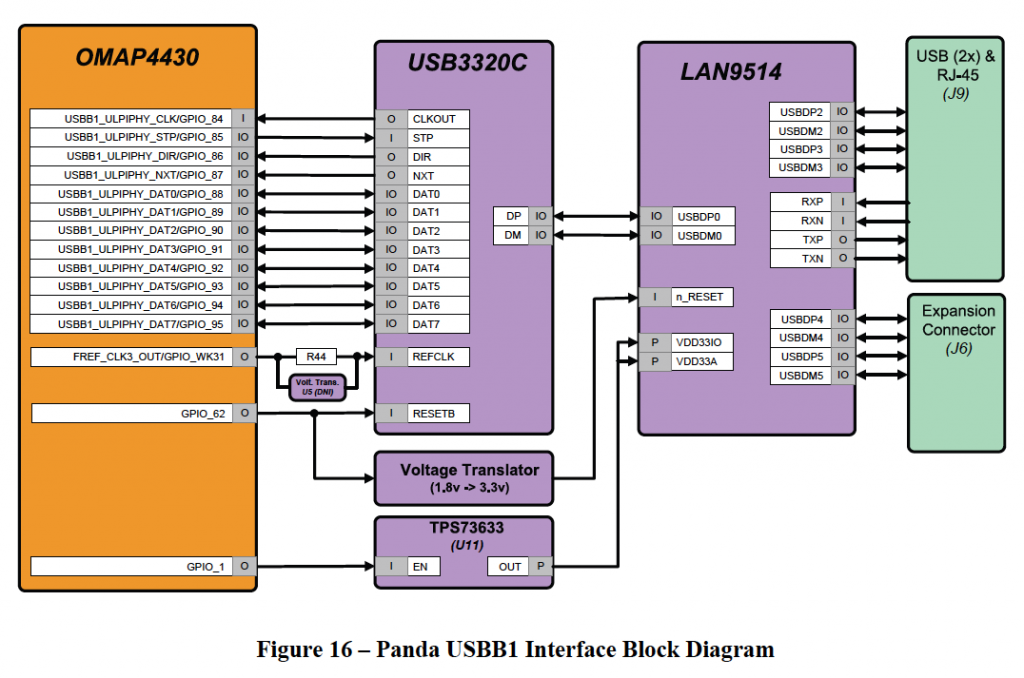
44page の Expansion Connector (J6) のピン配列を眺めてみると、1-8pin を使えば良さそうな気配。

さらに、kokekomeのハードウェアな日記?の記述に背中を押される。:
PCのフロントパネル用USBヘッダと同規格なので、ほかの部分を使わずここだけ実装すれば、ケースのUSBへの引き出しが簡単にできる。
どんな部品があるのか Google で探してみると:
USB の取り出し口の向きが気に入ったので、3つ目の「奥沢一丁目」を購入。
 (490円)
(490円)
中身はこんな感じ:

作業手順としては、Pandaboard の Expansion Connector (J6) にピンヘッダをハンダ付けして、「奥沢一丁目」をさせば出来上がり。
ピンヘッダはこちら(14pin 2列):
 (70円)
(70円)
これを切って、4pin 2列にしてハンダ付けすると:

「奥沢一丁目」は、5pin 2列の内の 1pin が逆挿し防止のために塞がっているのだが、相手が 4pin 2列だと(当然ながら)逆にも挿せるので気をつける:

完成形がこちら:

「奥沢一丁目」は引っ張ればすぐに抜けるので、さすがに USB-HDD をこちらに繋ぐのは気が引けるため、Keyboard と Mouse を繋ぐことにする。

Keyboard と Mouse のケーブルを、太くて丈夫に見える HDMI ケーブルと束ねて、引っ張っても「奥沢一丁目」が倒れたりしないようにしておいた。
これで、USB-HDD を繋ぐための準備はできた。
(2011.02.12 追記)
今更ながらだが、Pandaboard Wiki に Panda How to add 2 USBs という記事を見つけた。
やっていることは同じだけど…